无法在您的亚马逊火棒 上流式传输 HBO Max?在观看电影或电视节目时,HBO Max 应用程序是否偶尔会冻结或崩溃?视频是否经常断断续续、滞后或缓冲?流式传输内容时是否有 HBO Max 抛出不同的错误代码 或消息?
本教程解释了发生这些情况的原因,并介绍了 Fire TV 设备上 HBO Max 问题的解决方案。本教程中的故障排除修复适用于所有 Fire TV Stick 代和型号。
1。修复您的互联网连接
网络不稳定或速度缓慢会导致 HBO Max 在您的 Fire TV 上缓冲视频。如果您正在流式传输高清 (HD) 电影或电视节目,请确保您的互联网连接速度至少为 5Mbps。对于串流 4K 影片 ,HBO Max 建议 25-50 Mbps 的互联网速度。
使用内置的 Fire OS 网络测试来验证您的互联网网络的连接状态。
转到设置>网络,导航到连接的网络,然后按 Firestick 遥控器上的播放/暂停按钮。如果该工具没有发现您的连接有任何问题,请验证网络速度是否符合 HBO Max 的建议。
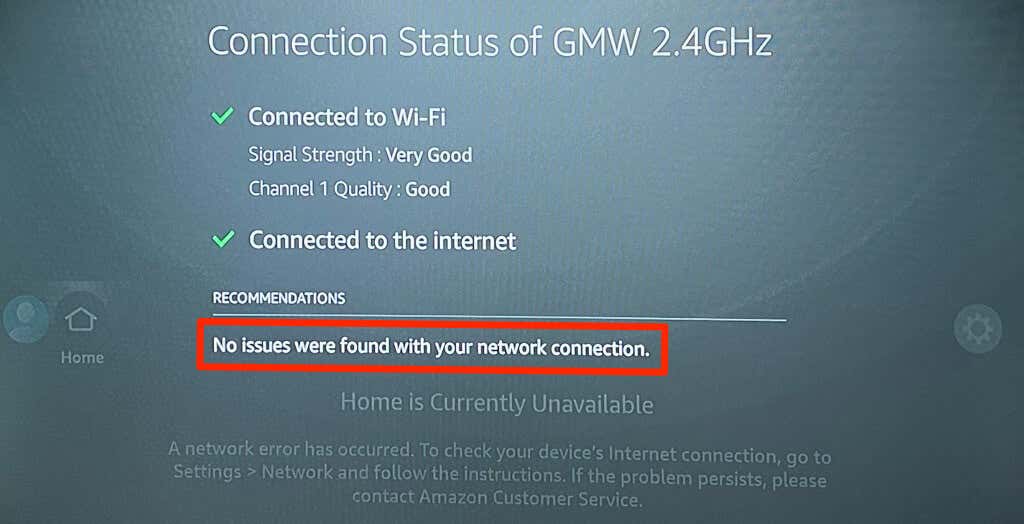
使用快网 或速度测试网 等基于网络的工具来检查连接的下载速度。
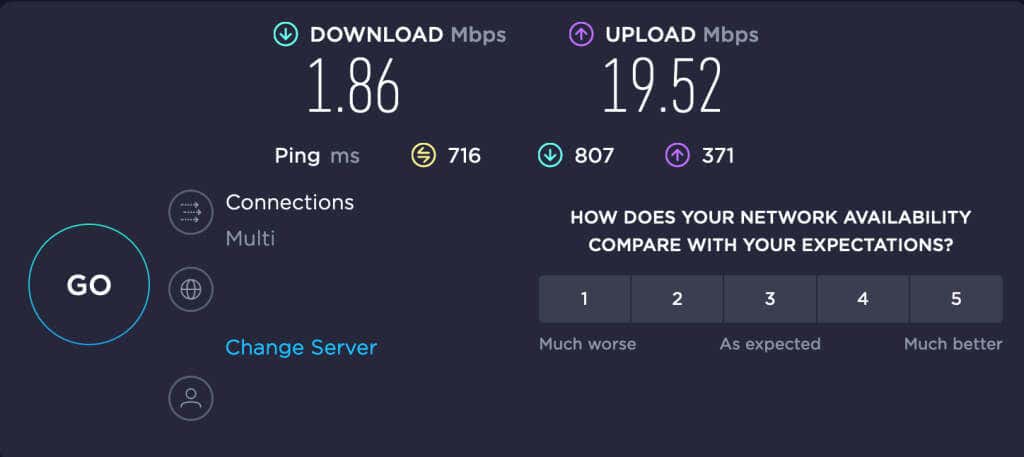
如果下载速度低于建议速度,请通过减少网络活动来释放带宽。关闭 Fire TV 上不需要的应用程序,暂停所有正在进行的下载,并断开其他设备与 Wi-Fi 网络的连接。重新启动路由器、更新其固件并将其移近 Fire TV 可以提高连接速度 。
虚拟专用网络 (VPN) 有时会减慢您的互联网连接速度。断开 VPN 应用程序的连接可以提高 Fire TV 上的网络和流媒体质量。如果您的连接仍然不稳定,请联系您的互联网服务提供商寻求帮助。
2。检查 HBO Max 服务器状态
如果支持流媒体服务的服务器出现中断,HBO Max 可能无法在您的设备上运行。使用下降探测器 或服务下载 等第三方网站监控工具检查HBO Max的服务器是否存在问题。
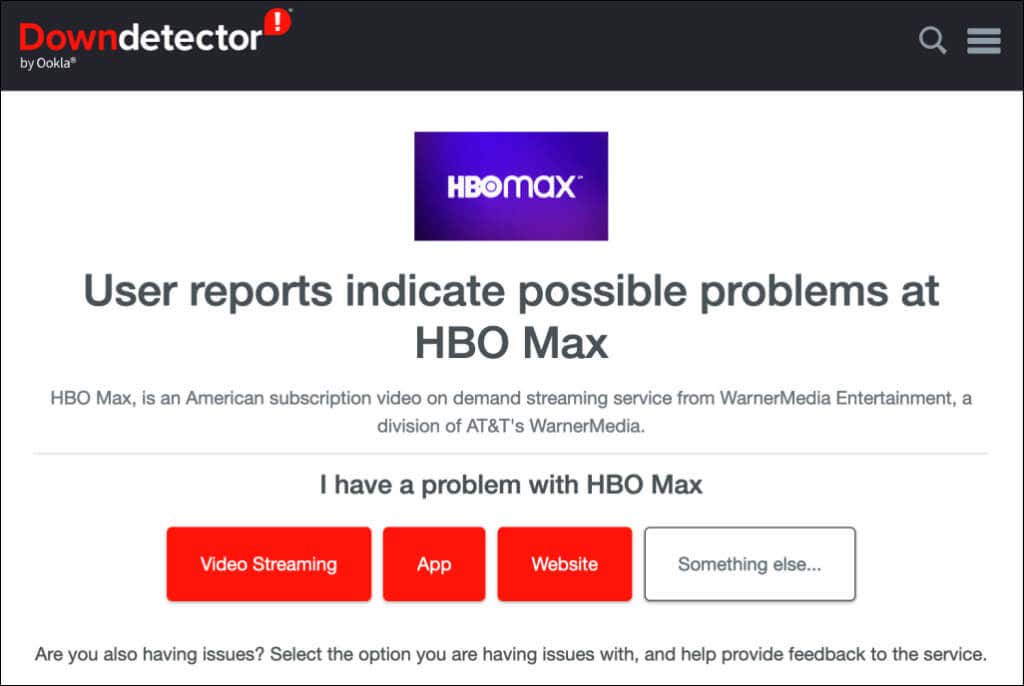
这些工具为 HBO Max 的视频流服务、应用程序和网站提供实时状态报告。 联系 HBO Max 支持 如果这些工具和其他用户报告流媒体服务发生事件。.
3。更新 HBO Max
如果应用程序存在错误或过时,HBO Max 可能会发生故障或显示错误代码。应用程序更新通常会附带错误修复和性能改进。更新 HBO Max 可以消除导致问题的错误。
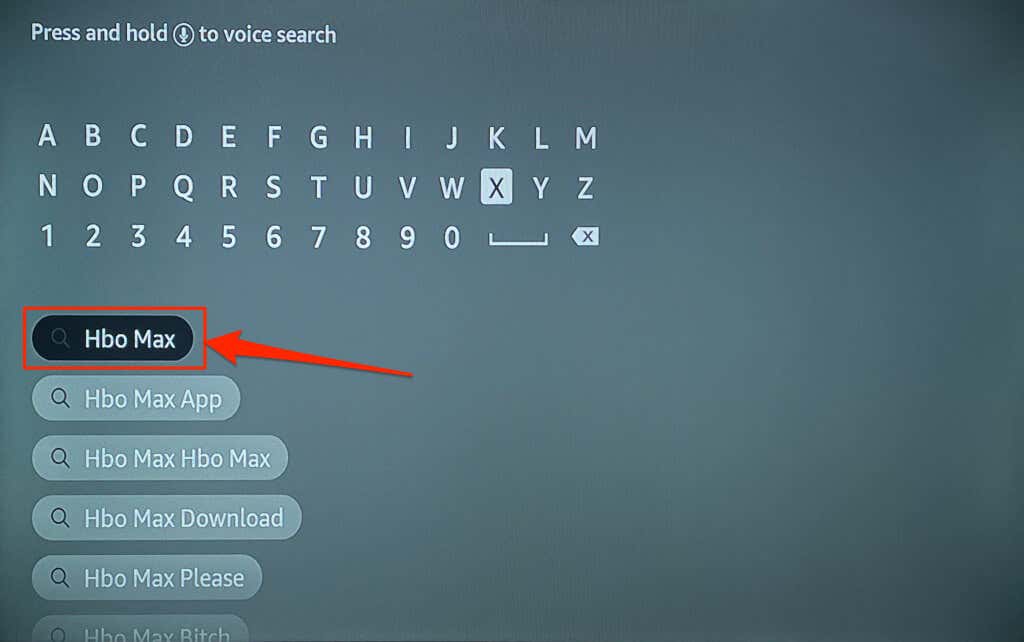
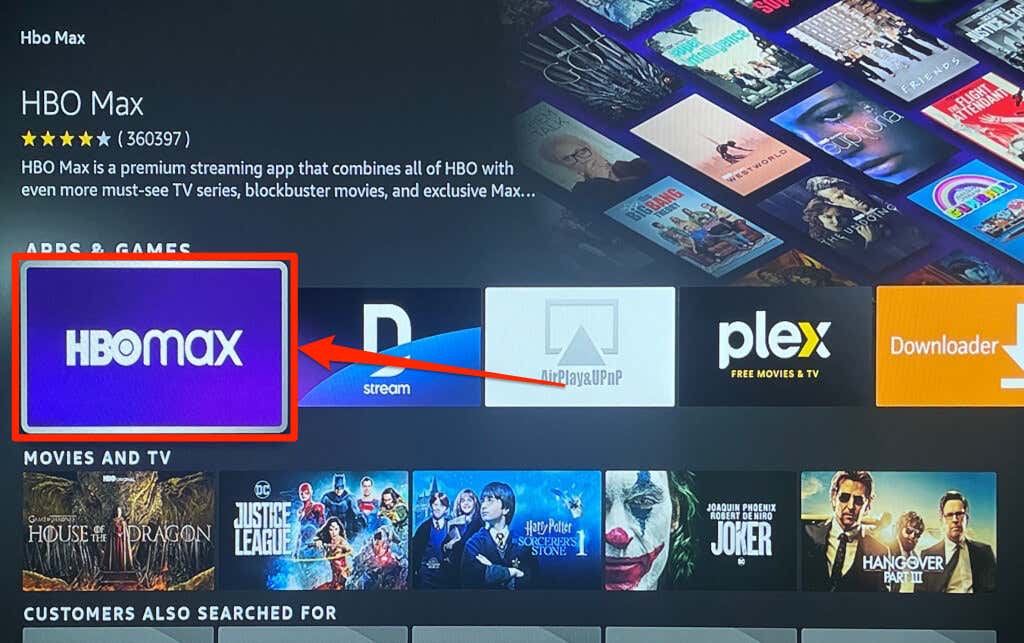
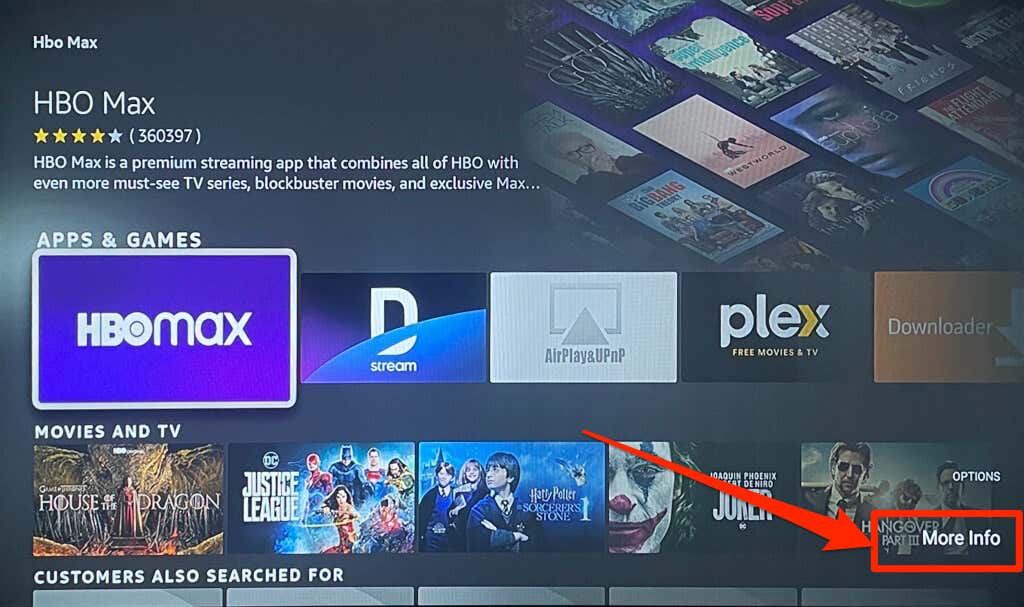
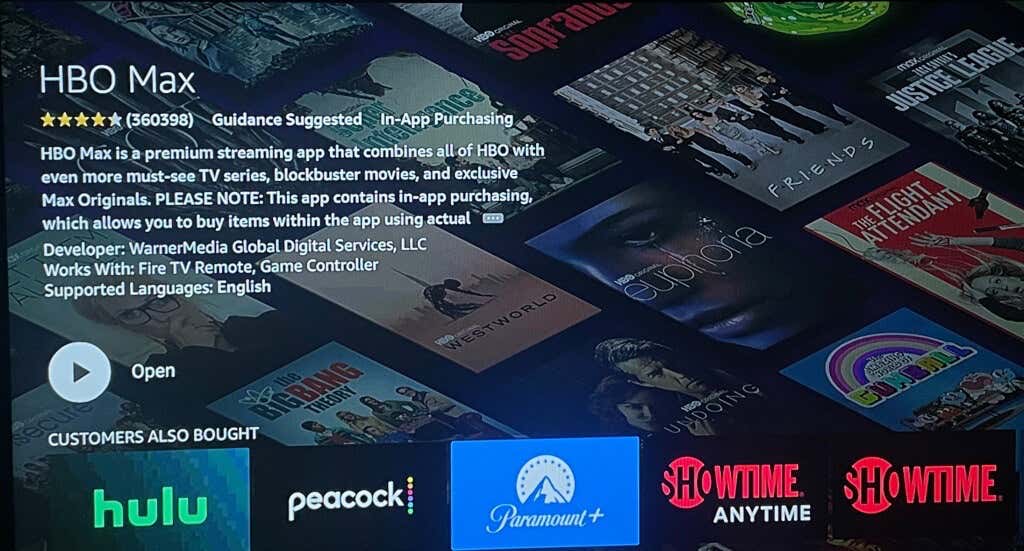
我们建议配置您的 Fire TV 以更新 HBO Max 和其他过时的应用。
在 Fire TV 主屏幕上选择设置,转至应用程序>应用商店,然后将“自动更新”设置为开启。

4。强制关闭并重新打开 HBO Max
观看电影或电视节目时,Fire TV Stick 上的 HBO Max 是否会卡顿?强制关闭 HBO Max 可能会让应用程序再次正常工作。
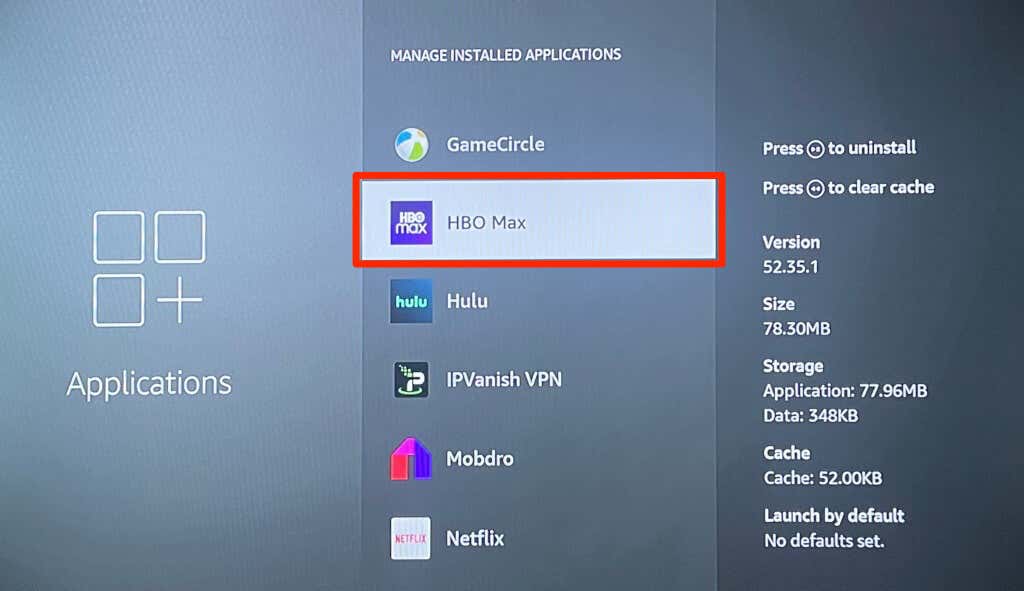
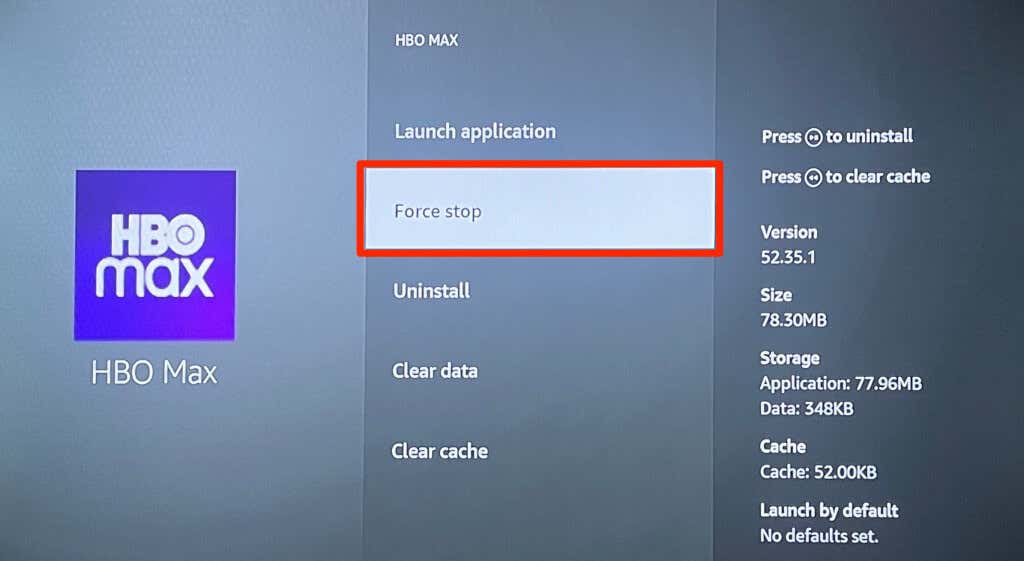
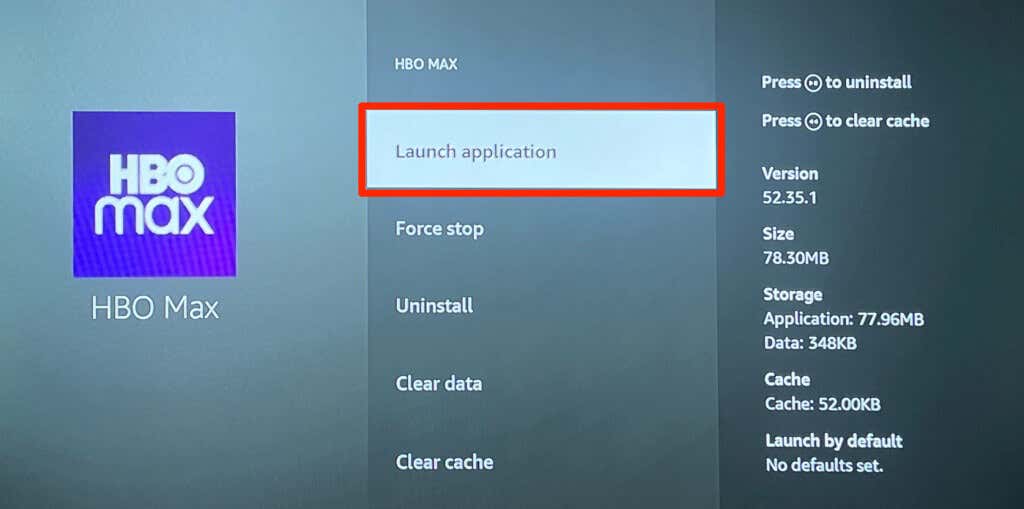
同时使用太多应用程序也会导致 HBO Max 和您的 Fire TV Stick 冻结或崩溃。如果 HBO Max 继续出现故障,请强制关闭不使用的应用程序。这会释放系统内存,以便 HBO Max 正常运行。
5。清除 HBO Max 应用缓存和数据
数据损坏和缓存文件过多可能会导致 Fire TV 应用程序出现故障。强制关闭 HBO Max,删除其缓存数据并重新打开该应用程序。.
前往设置>应用程序>管理已安装的应用程序>HBO Max并选择清除缓存。选择菜单上的启动应用程序以重新启动 HBO Max。
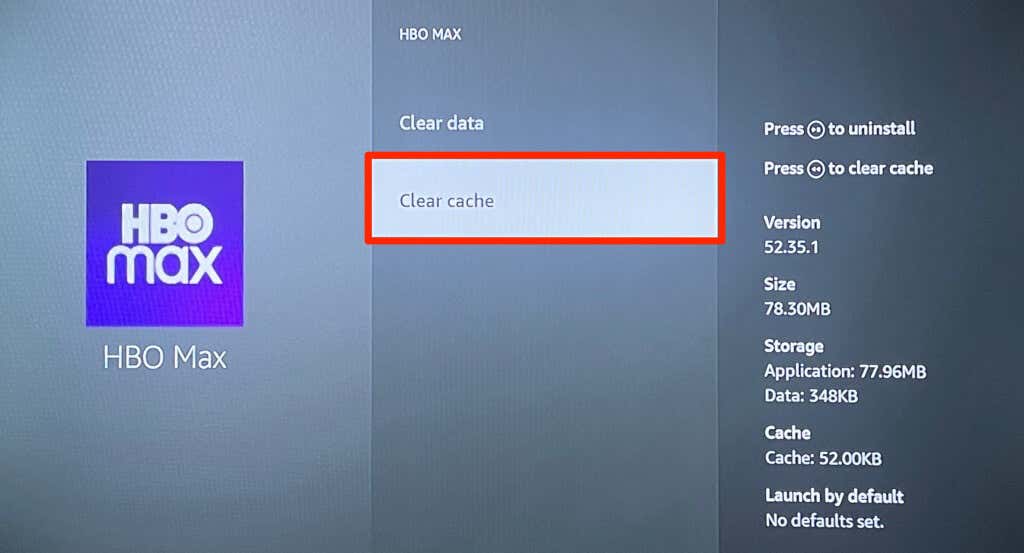
如果清除应用缓存后问题仍然存在,请清除 HBO Max 的存储数据。删除应用程序的数据会注销您的 HBO Max 帐户并清除所有应用内设置。
选择清除数据,然后在下一页上再次选择清除数据。
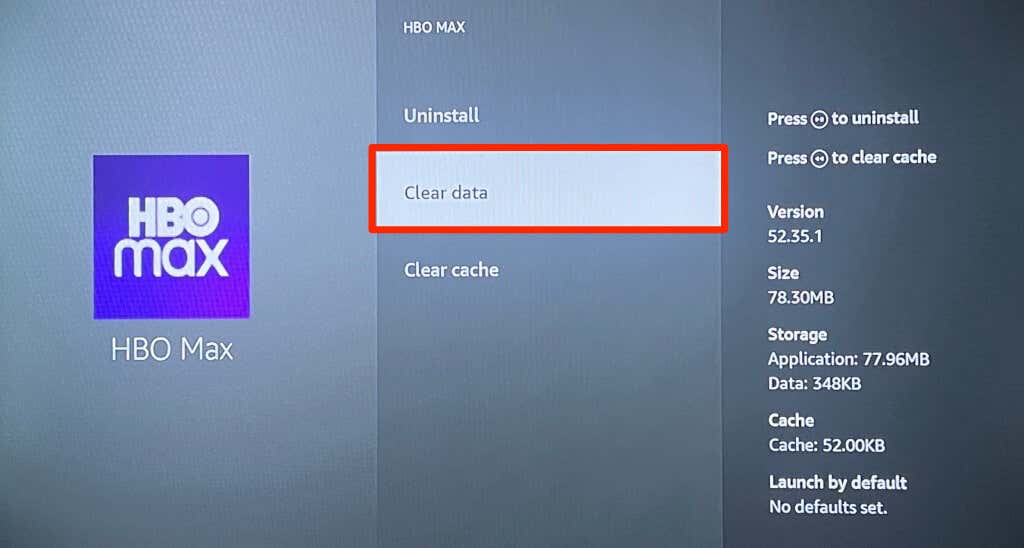
打开 HBO Max,登录您的帐户,然后检查该应用现在是否可以正常运行,没有任何问题。
6。重新启动您的 Fire TV
重新启动 Fire TV 设备通常可以消除导致应用程序故障的临时系统故障。打开 Fire TV 设置菜单,选择我的 Fire TV,然后选择重新启动以启动系统重新启动。
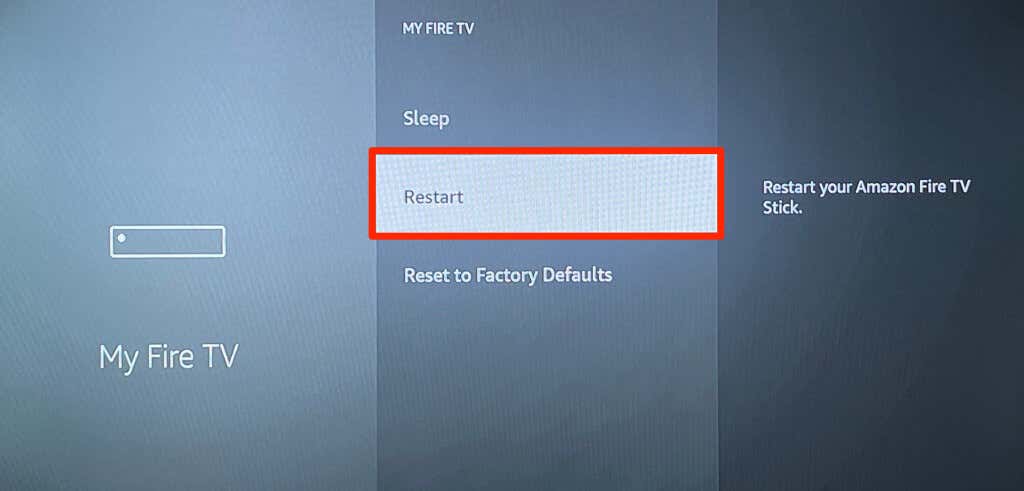
7。更新您的 Fire TV 设备
Fire OS 更新通常会修复应用问题和消防电视系统故障 。前往设置>我的 Fire TV>关于,然后选择检查更新。
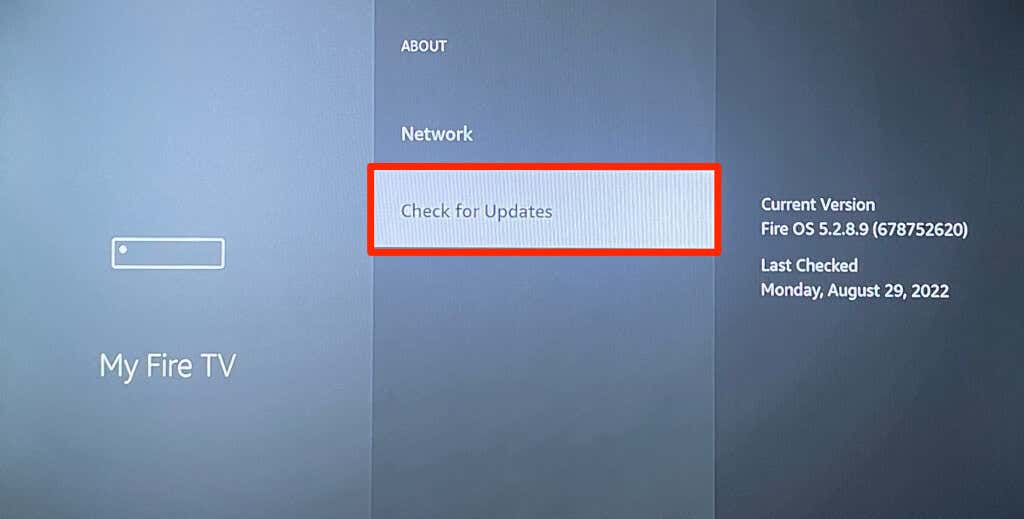
选择安装更新以安装预先下载的更新。
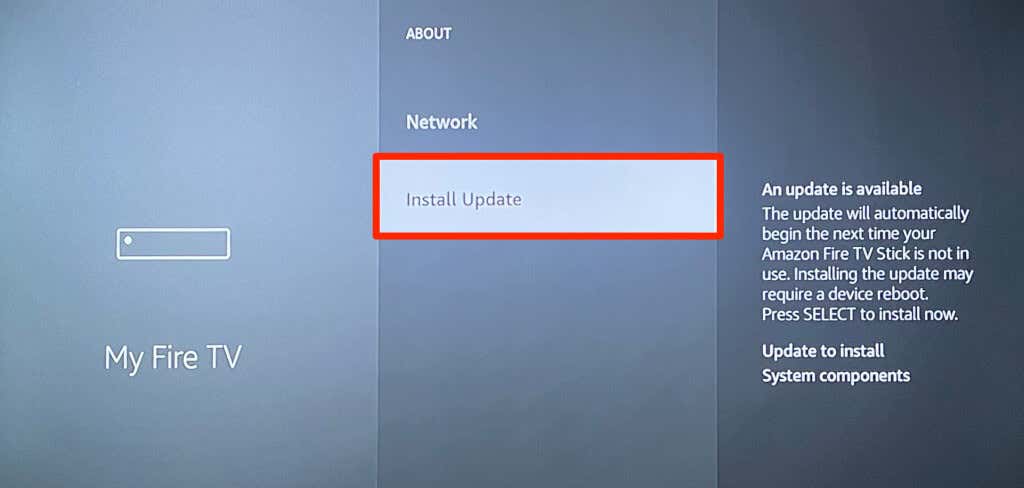
在更新过程中请勿按 Fire TV 遥控器上的任何按钮 - 按下按钮会中断固件更新。当您的 Fire TV 重新打开时启动 HBO Max,并检查更新是否解决了问题。
8。卸载并重新安装 HBO Max
如果在尝试上述所有故障排除修复后应用仍然无法正常工作,请从头开始安装 HBO Max。
转至设置>应用程序>管理已安装的应用程序>HBO Max,然后选择卸载.
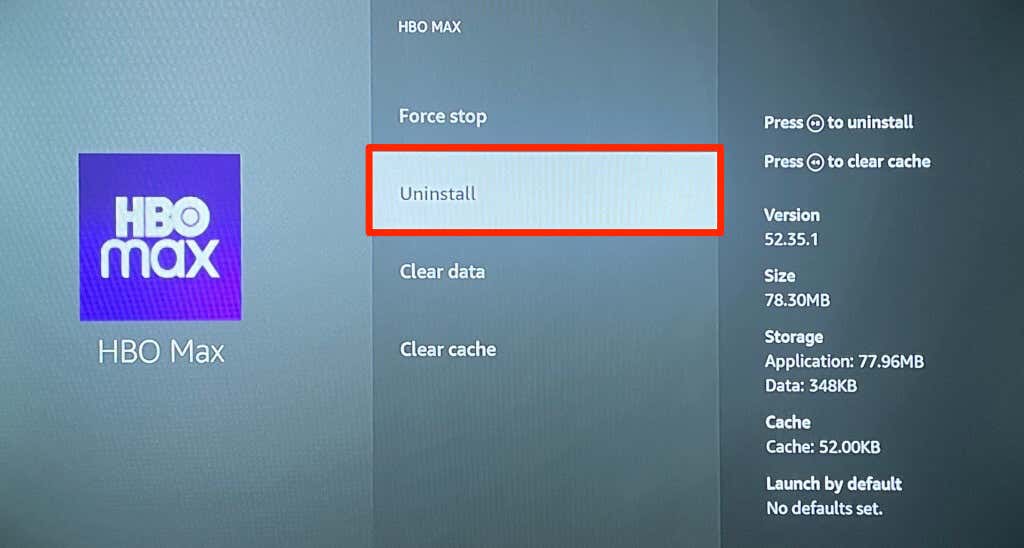
在弹出窗口中选择确认,卸载完成后重新启动 Fire TV,然后重新安装 HBO Max。
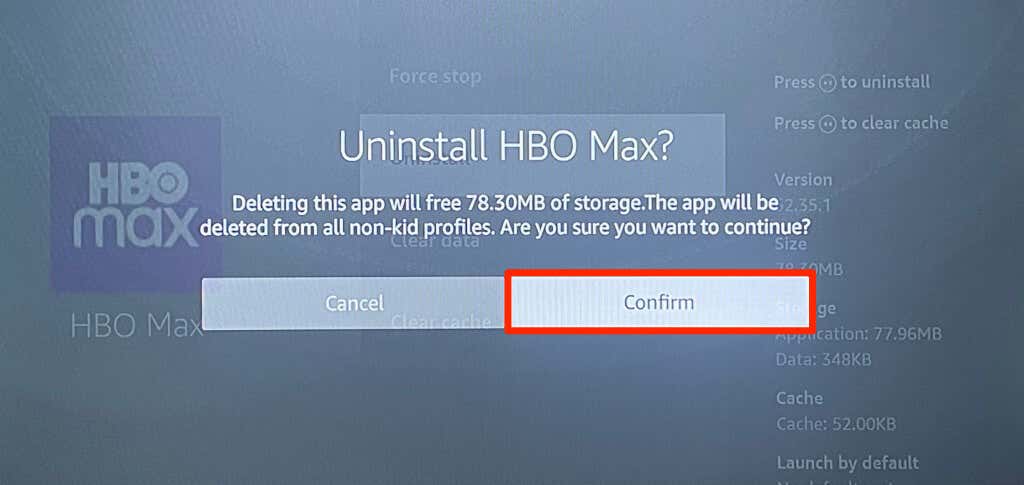
启动 HBO Max
这些解决方案中至少有一种可以修复 HBO Max 并让该应用在您的 Fire TV 上正常运行。如果问题仍然存在,请联系 HBO Max 支持人员或亚马逊设备支持 。当您寻求技术支持时,请在移动应用程序、网络浏览器和其他兼容的流媒体设备上观看 HBO Max。.
.